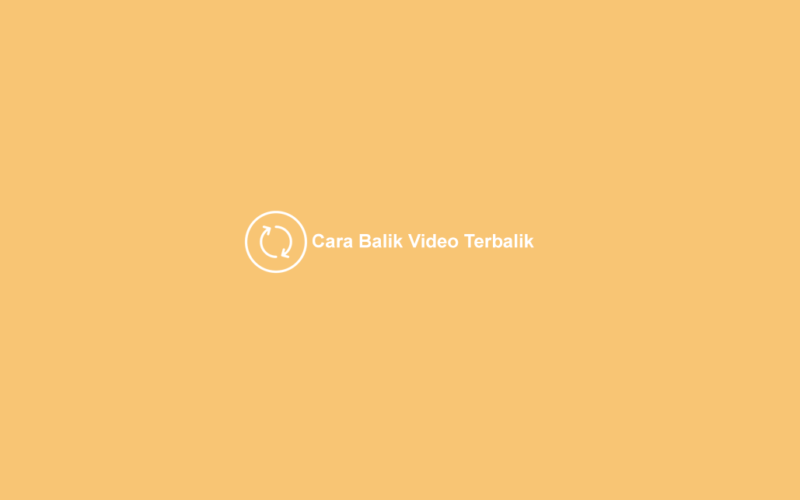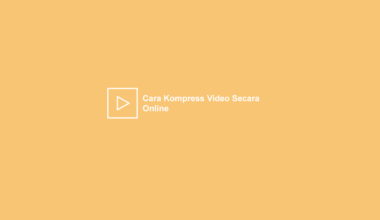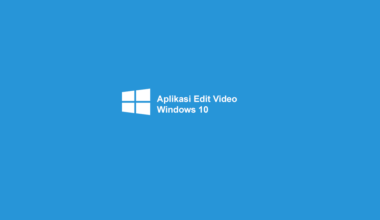Kadang, setelah kita merekam video, ada saja masalah yang muncul setelah perekaman.
- Seperti noise yang luar biasa berisik
- Kualitas video yang jelek
- Dan masih banyak lagi.
Termasuk masalah yang agak kuno seperti yang ingin saya bahas di sini. Yaitu video yang terbalik 😀
Daftar Isi
Kenapa Video Bisa Terbalik?
Penyebab video yang terbalik bisa karena beberapa hal. Misalnya memang dari datanya seperti itu, atau kalau Anda merekam videonya, mungkin ada salah pengaturan di kamera.
Selain itu, bisa juga lho aplikasi Media Player yang Anda pakai mengalami bug dan sejenisnya. Ini bisa terjadi, contohnya pada Windows Media Player, MPC-HC, VLC, Gom Player dan lainnya.
Cara Balik Video yang Terbalik di Laptop atau HP Android
Ada beberapa cara yang bisa dilakukan untuk memperbaiki video yang terbalik.
#1. Dengan Editing
Yaitu mengedit kembali video lalu memutarnya. Misalnya dari arah atas, ke arah bawah.
#2. Langsung Dengan Media Player
Kalau nggak mau edit sama sekali, bisa juga langsung memutar rotasi videonya 180 derajat melalui aplikasi player. Sama mudahnya kok.
Untuk yang penasaran, berikut saya bahas.
1. Edit dengan Windows Movie Maker
Windows Movie Maker menurut saya adalah salah satu aplikasi editing terbaik saat ini, khususnya untuk pemula.
Hal ini dikarenakan aplikasinya ringan, dan interface-nya mudah dimengerti.
Untuk sekedar membalik video, saya merekomendasikan aplikasi ini. Terutama kalau memang ingin edit lewat laptop. Berikut caranya.
Langkah 1: Download terlebih dahulu Windows Movie Maker. Link-nya bisa cari di Google yah.
Catatan:
- Khusus Windows 10, ada yang bilang kalau Movie maker di Windows 10 itu tidak ada.
- Tapi itu tidak benar. Buktinya saya sendiri makai Movie Maker di Windows 10 dan ga ada masalah sama sekali.
- Tapi hati-hati, karena ada Movie Maker di Windows 10 yang isinya virus.
Langkah 2: Setelah download selesai, silakan install seperti biasa. Kalau sudah, lanjut buka aplikasinya.
Langkah 3: Lalu klik Add Videos and Photos > Kemudian silakan browse video yang ingin Anda rotate.
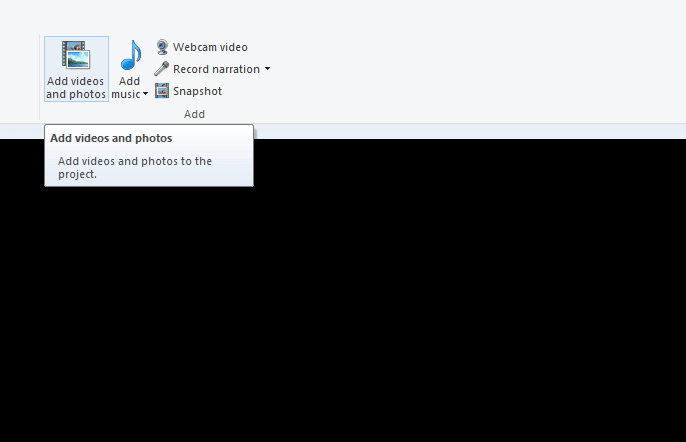
Langkah 4: Tunggu proses sampai video selesai di-load. Biasanya sih agak lama, tergantung dari spek PC atau laptop serta size video yang ingin diedit.
Langkah 5: Kalau proses load sudah selesai > Cek tab Home > Kemudian klik opsi Rotate Left atau Rotate Right untuk memutar video.
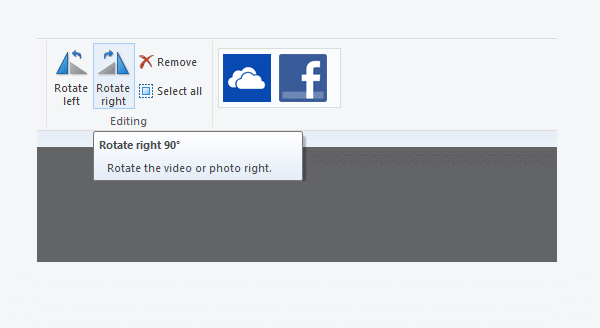
| Rotate Left | Rotate Right |
| Putar video ke kiri | Putar video ke kanan |
Langkah 6: Kalau sudah silakan simpan video. Caranya klik File > Save Movie > Kemudian pilih hasil save video yang Anda inginkan. Misalnya pakai opsi Youtube.
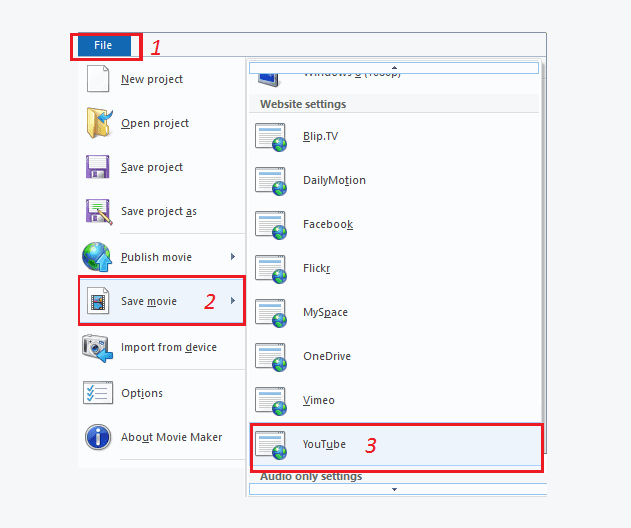
Langkah 7: Silakan ganti nama video > Pilih direktori save yang diinginkan > Lalu klik Save.
Langkah 8: Selesai, Anda tinggal tunggu saja proses render videonya. Mungkin akan memakan waktu sama seperti load sebelumnya.
Baca Juga: Ini Lho Cara Membuat File MIDI
2. Cara Edit Video Terbalik Di Android
Memutar video yang terbalik juga bisa dilakukan melalui HP Android. Kalau Anda terbiasa memakai HP daripada PC atau laptop, bisa pakai cara ini.
Untuk membaliknya sendiri kita butuh aplikasi video editor. Ada banyak pilihan aplikasi di Playstore, contohnya di sini saya pakai Inshot.
Alasannya karena size aplikasi ini cukup kecil. Dan jumlah download-nya juga sudah mencapai angka jutaan.
Caranya:
- Silakan download terlebih dahulu InShot di Playstore. Lalu buka aplikasinya.
- Saat aplikasi sudah terbuka, klik video untuk memulai proses editing video.
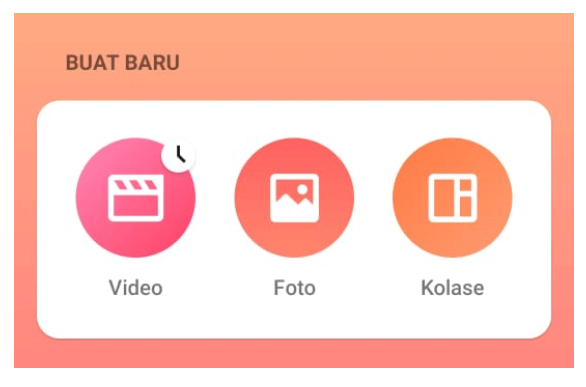
- Pilih video yang ingin diedit.
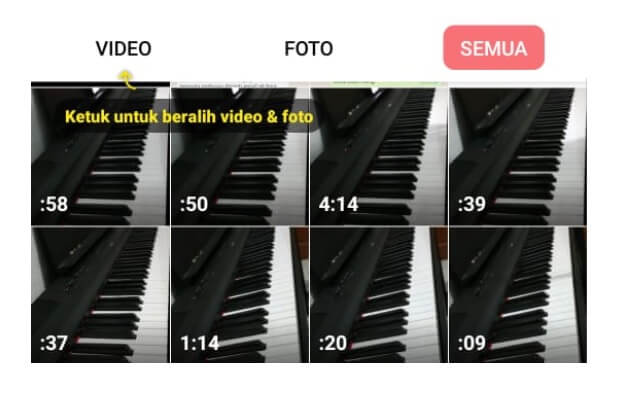
- Nah, jika sudah, nanti bakal muncul beberapa pilihan editing awal.. skip skip saja sampai Anda berada di menu utama pengeditan.
- Geser ke menu edit (bagian bawah) ke paling kanan > Klik Putar (silakan putar video sampai sesuai keinginan).
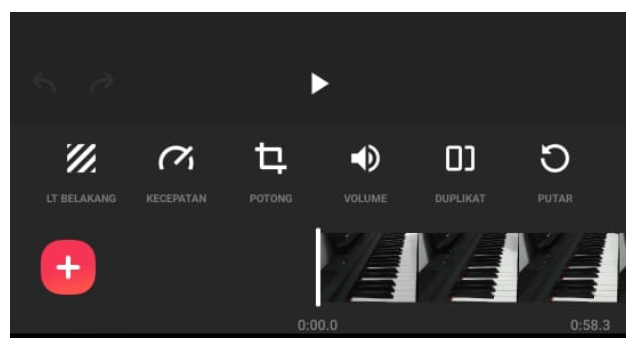
- Kalau sudah, klik save di bagian atas. Lalu pilih resolusi yang diinginkan.
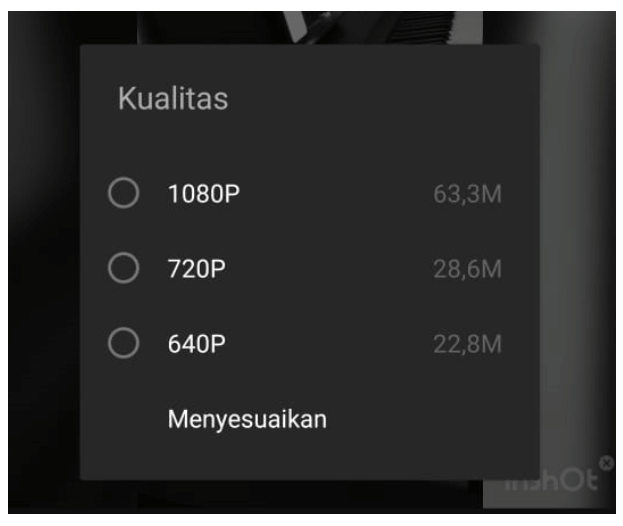
- Tunggu proses editing-nya, dan selesai.
Sudah Pernah Tahu Cara Kompress Video Secara Online?
3. Cara Putar Video Terbalik di Media Player Classic (MPC)
Kalau nggak mau repot edit video yang kebalik, sebenarnya cukup simpel. Anda hanya perlu memutar video tersebut di media player yang dipakai.
Yang perlu dicatat, ialah tidak semua video player memiliki fitur support rotation. Sehingga tidak bisa dipakai untuk memutar video.
Untuk contoh yang bisa di antaranya:
- VLC Video Player
- MPC-HC
- Dan sejenisnya
Di sini saya pakai MPC-HC. Caranya.
- Buka video yang diinginkan.
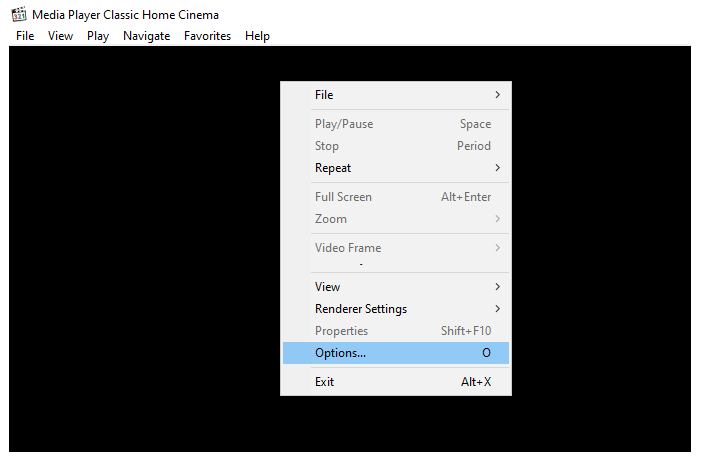
- Klik kanan > Lalu klik Options
- Pergi ke: Playback > Output > Lalu ubah DirectShow Video menjadi support Rotation.
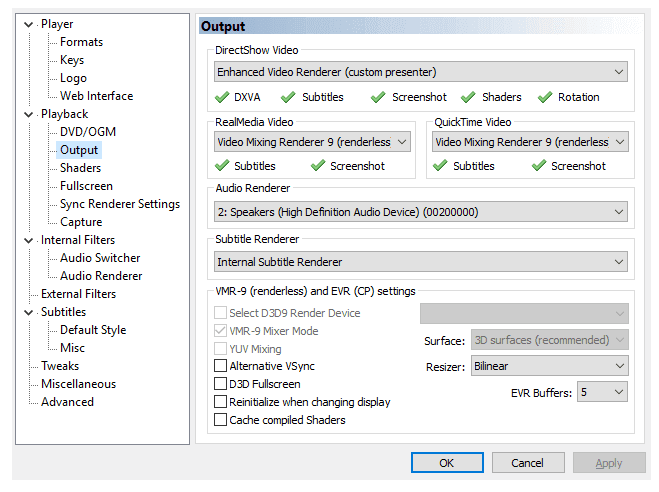
- Kembali video yang sedang di putar tadi > Klik ALT + Angka pada numpad.
| Keyboard | Keterangan |
| Alt + Numpad 4 | Untuk putar ke kiri |
| Alt + Numpad 6 | Untuk putar ke kanan |
| Alt + Numpad 8 | Untuk putar ke atas |
| Alt + Numpad 2 | Untuk merotasi video (Keatas atau kebawah) |
| Numpad 5 | Untuk mereset rotasi |
- Selesai
Baca Juga: Cara Menghilangkan Suara Video Di HP Android / Laptop
4. Cara Putar Video Terbalik Dengan MXPlayer
Untuk yang terbiasa menonton videonya di HP Android, maka melakukan rotasi bisa juga melalui pemutar video seperti MXPlayer.
Singkatnya kita hanya tinggal mengunci layar supaya tidak berputar. Kemudian kita balik layar saat menonton videonya.
Lengkapnya begini:
- Buka MXPlayer > Lalu mainkan video yang diinginkan.
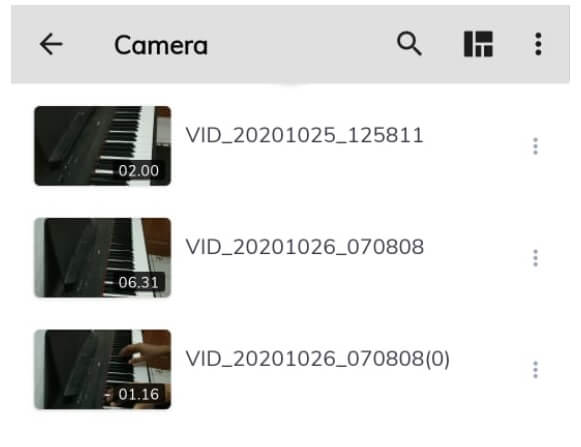
- Klik Menu (Titik tiga bagian kanan atas)
- Tap pada menu Tampilan > Hilangkan centang pada rotasi layar..

- Lanjut play video yang terbalik tadi
- Kemudian balik layar HP agar rotasi videonya normal
Selesai deh.
Penutup
Sekian, tutorial singkat cara memperbaiki video yang terbalik.
Semoga tutorial ini bisa membantu Anda yang videonya tidak sengaja terbalik, atau mungkin punya video yang sudah terbalik dari awalnya.
Mungkin ada lagi beberapa cara lain yang bisa dicoba. Tapi untuk di sini sih saya jelaskan yang paling mudah dilakukan saja.
Semoga bermanfaat.